 Manager: Die Manager-Anwendung
Manager: Die Manager-Anwendung






 Manager: Die Manager-Anwendung
Manager: Die Manager-Anwendung
|






|
|
Erstellen einer Konfigurationsdatei |
Mit Manager können Sie eine Konfigurationsdatei für ein System erstellen.
| • |
| • | Nachdem das System installiert wurde, muss die Systemkonfiguration als Standard festgelegt werden, wenn Sie die Reihenfolge oder Kombination der Karten ändern. |
| 1. | Schließen Sie alle derzeit geöffneten Konfigurationen in Manager. |
| 2. | Wählen Sie Offline-Konfiguration erstellen oder Datei | Offline | Neue Konfig. erstellen. 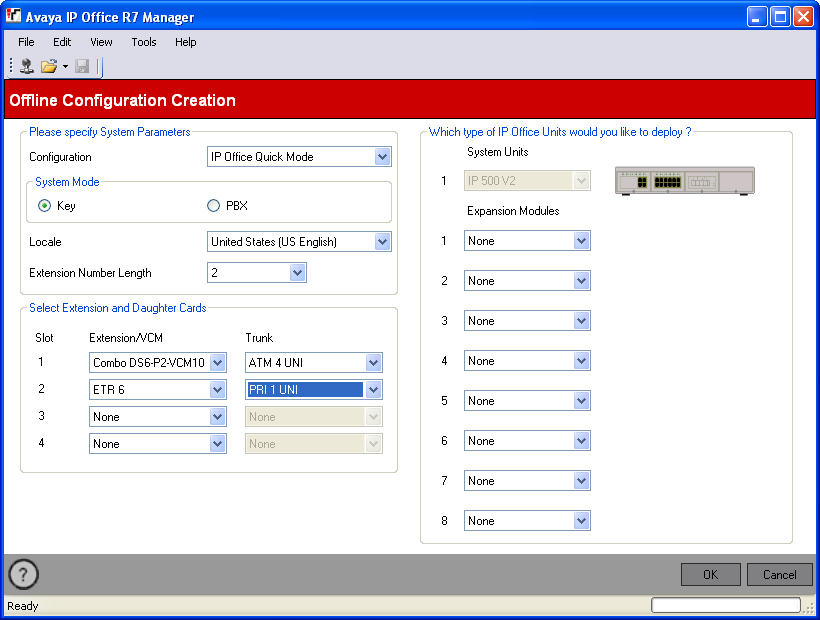 |
| 3. | Stellen Sie sicher, dass die Einstellung Konfiguration auf IP Office Quick-Modus eingestellt ist. |
| 4. | Wählen Sie den erforderlichen Systemmodus aus. Verfügbare Optionen: Taste oder PBX. Weitere Informationen finden Sie unter Tastensystem oder PBX-System. |
| • | Tastensystem Mit der Einstellung Anzahl der Leitungen (siehe unten) werden die Leitungspräsentationstasten automatisch auf allen Nebenstellen mit programmierbaren Tasten zugewiesen. Benutzer sollten eine verfügbare Leitungspräsentationstaste auswählen, um externe Anrufe zu tätigen. Das Routing ausgehender Anrufe hängt davon ab, welche Leitungspräsentationstaste der Benutzer auswählt, um die Anwahl durchzuführen. Oder das Routing wird bestimmt durch die für den Benutzer gültige Einstellung Automatische Leitungswahl. |
| • | PBX-System Die Leitungspräsentationen werden nicht automatisch zugewiesen. Mit der Einstellung Externe Leitung (siehe unten) wird die Vorwahl festgelegt, mit der ein externer Anruf gekennzeichnet wird, für den eine verfügbare Leitung belegt werden soll. Die Einstellungen Bearbeitung von ausgehenden Anrufen bestimmen, welche Leitungen für jeden ausgehenden Anruf verwendet werden. Leitungspräsentationstasten können auch weiterhin zum Tätigen und Beantworten von externen Anrufen konfiguriert werden. |
| 5. | Legen Sie die Länderkennung so fest, dass sie der Standardländerkennung und der Standardsprache entspricht, die im System verwendet werden sollen. Dies wirkt sich auch auf die Nebenstelle und Erweiterungskarten aus, die in den folgenden Schritten zur Auswahl stehen. Durch Änderung der Länderkennung wird die bestehende Hardware-Auswahl gelöscht. |
| • | Verfügbare Optionen: Ägypten, Anpassen, Argentinien, Australien, Bahrain, Belgien, Brasilien, Chile, China, Dänemark, Deutschland, Finnland, Frankreich, Griechenland, Hongkong, Indien, Island, Italien, Kanada, Katar, Korea, Kuwait, Mexiko, Neuseeland, Niederlande, Norwegen, Oman, Pakistan, Peru, Polen, Portugal, Russland, Saudi-Arabien, Schweden, Schweiz, Singapur, Südafrika, Spanien, Taiwan, Türkei, Ungarn, Venezuela, Vereinigte Arabische Emirate, Vereinigte Staaten. |
| 6. | Wählen Sie die Länge der Nebenstellennummer aus, die verwendet werden soll. Verfügbare Optionen: 2 oder 3. |
| 7. | Wählen Sie im Abschnitt Nebenstellen- und Erweiterungskarten auswählen die Karten aus, die den Karten im System entsprechen, für das die Konfiguration geladen wird. |
| • | Stellen Sie sicher, dass diese den tatsächlichen physischen Positionen der Karten entsprechen, die im System installiert sind bzw. werden. Wenn die Anordnung der Karten später geändert werden muss, muss u. U. die gesamte Konfiguration gelöscht werden. |
| • | Bei der Systemverwaltung über die ersten beiden Nebenstellen muss die Karte in Steckplatz 1 Digitaltelefone von Avaya unterstützen, z. B. Dig Sta 8, Combo DS6 oder ETR6. |
| • | Die ETR6-Nebenstellenkarte kann nur für Systeme in den USA, in Kanada oder in Mexiko ausgewählt werden. |
| • | BRI-Leitungskarten können nur für Systeme in den USA, in Kanada oder in Mexiko ausgewählt werden. |
| 8. | Verwenden Sie das Feld Erweiterungsmodule, um das Erweiterungsmodul auszuwählen, sofern mehrere mit dem System verbunden sind, für das die Konfiguration geladen wird. |
| 9. | Wenn die Hardware wie erforderlich ausgewählt wurde, klicken Sie auf OK. |
| 10. | Die Konfiguration wird erstellt und zur Bearbeitung in Manager geladen. |
| 11. | Nachdem Sie die Konfiguration nach Wunsch bearbeitet haben, können Sie sie auf dem Computer speichern oder an ein System senden. |
| a. | Eine Konfigurationsdatei auf einem PC speichern Verwenden Sie Datei | Konfiguration speichern. |
| b. | Konfiguration an ein System senden Sofern das System, das die Konfiguration übernehmen soll, verfügbar ist, verwenden Sie Datei | Offline | Konfiguration senden, um die Konfiguration dorthin zu senden. |
| • | ! WARNUNG: Diese Aktion bewirkt, dass das System neu startet und alle derzeitigen Anrufe und Dienste getrennt werden. |
| • | Sorgen Sie dafür, erst eine Kopie der derzeitigen Systemkonfiguration zu erstellen, bevor Sie sie mit der Offline-Konfiguration überschreiben. |
| • | Nach Senden der Konfiguration sollten Sie die Konfiguration vom System zurückerhalten. Beachten Sie neue Validierungsfehler, die in Manager angezeigt werden. Wenn Sie zum Beispiel Embedded Voicemail benutzen, müssen möglicherweise einige Ansagesprachen-Sets aktualisiert werden, damit der konfigurierten Gebietsschema-Einstellung (Ländereinstellung) entsprochen wird. Benutzen Sie dann die Option Gebietsschemen hinzufügen/anzeigen. |
|
© 2020 Avaya LLC - Ausgabe 06.b.– 15:07, 22 July 2020 (offline_configurator.htm) In diesem Dokument genannte Kennzahlen, Daten und Vorgänge sind typisch und erfordern eine ausdrückliche schriftliche Bestätigung von Avaya, bevor sie auf einen spezifischen Auftrag oder Vertrag angewendet werden können. Das Unternehmen behält sich das Recht vor, nach eigenem Ermessen Änderungen oder Ergänzungen vorzunehmen. Die Veröffentlichung in diesem Dokument enthaltener Informationen geht nicht mit der Befreiung von Patent- oder anderen Schutzrechten von Avaya oder anderen einher. Alle durch ® oder TM gekennzeichneten Marken sind eingetragene Marken bzw. Marken von Avaya LLC. Alle anderen Marken sind Eigentum der jeweiligen Inhaber. Zuletzt geändert: 24/05/2012 |